구글의 애플리케이션 스토어 Google Play에서 새로운 앱을 설치하거나 설치된 앱을 실행하는 화면을 보면 ‘더 많은 기기에 설치 가능’ 목록이 표시됩니다.
‘더 많은 기기에 설치 가능’은 구글 플레이에 로그인한 계정이 다른 기기에도 로그인 되어 있을 때 해당 기기의 이름이 표시되는 기능으로 사용자의 기기라고 판단되어 다른 기기가 표시되는 것인데요.
안드로이드를 사용하는 기기는 스마트폰 뿐만 아니라 태블릿도 있어서 하나의 구글 계정으로 여러 기기를 사용할 때 어떠한 기기든 관리가 편리한 기능입니다.
다만 더 이상 사용하지 않는 기기가 표시되거나 내 기기가 아닌 다른 기기에 잠시 로그인했었는데 내역이 남아있는 경우에는 구글 플레이에 표시되는 다른 기기를 보이지 않게 설정하거나 완전히 삭제할 수 있습니다.
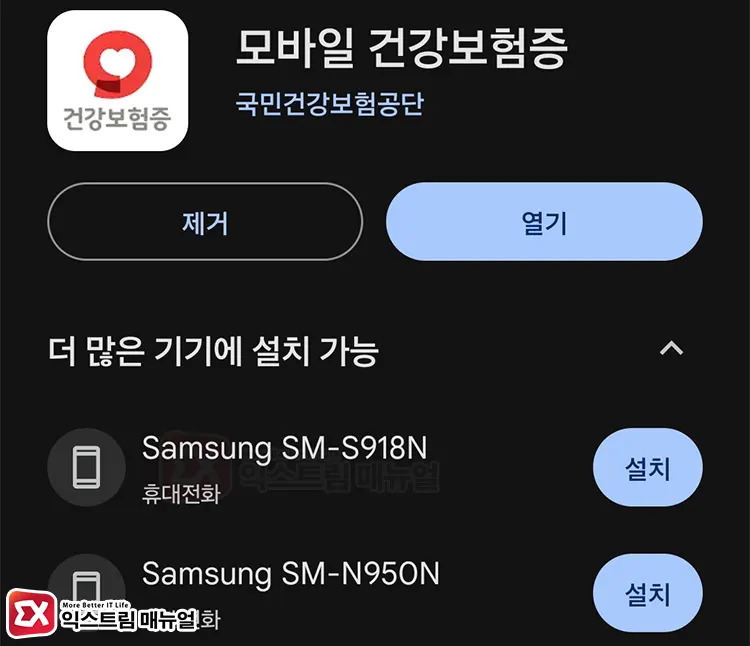
목차
구글 플레이 더 많은 기기에 설치 삭제하기
구글 플레이 라이브러리에는 내 기기를 볼 수 있는 메뉴가 있으며 내 기기로 체크되어 있으면 ‘더 많은 기기에 설치 가능’ 목록에 표시됩니다.
사용자가 소유한 기기지만 구글 플레이에서 ‘더 많은 기기에 설치 가능’에 기기를 표시하고 싶지 않은 경우에는 구글 플레이 라이브러리에서 내 기기를 체크 해제하면 됩니다.
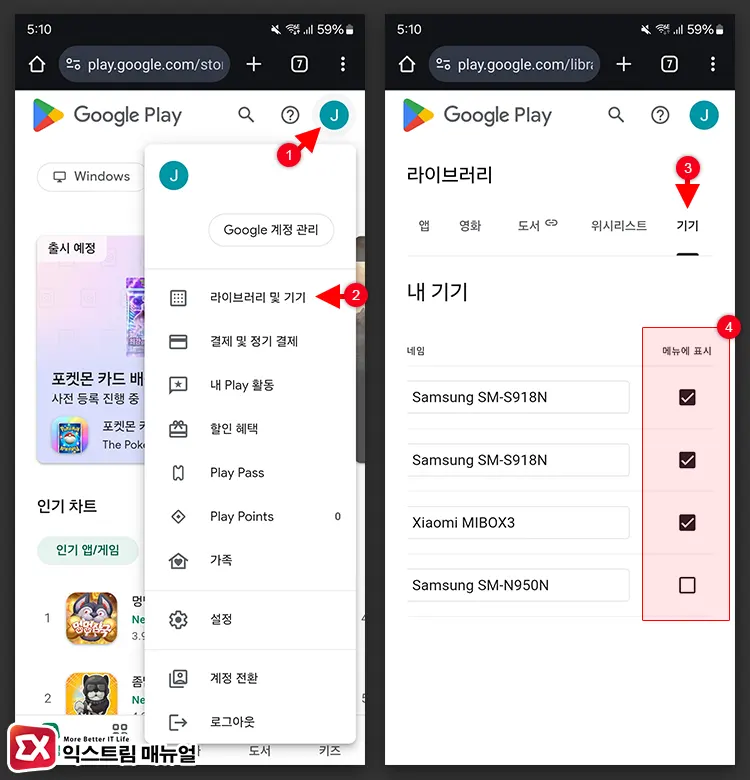
- 브라우저에서 Google Play에 접속한 다음, 내 기기를 관리할 계정으로 로그인합니다.
- 계정 아이콘을 터치한 다음 라이브러리 및 기기를 선택합니다.
- 기기 탭을 터치합니다.
- 구글 플레이에서 삭제하고 싶은 다른 기기를 체크 해제합니다.
구글 플레이의 라이브러리에는 휴대폰에 로그인 된 구글 계정이 내 기기에 표시되며, 위 방법을 이용해 로그인 된 기기 중 일부를 숨기는 방식입니다.
만일 내 기기가 아닌 다른 기기에 내 구글 계정이 로그인 되어 있다면 아래 방법을 이용해서 기기를 삭제해야 합니다.
구글 계정에서 다른 기기 삭제하기
다른 기기에 내 구글 계정이 로그인 되어 있다면 Google 계정 보안에서 해당 기기를 강제로 로그아웃하면 내 기기 목록에서 다른 기기를 삭제할 수 있습니다.
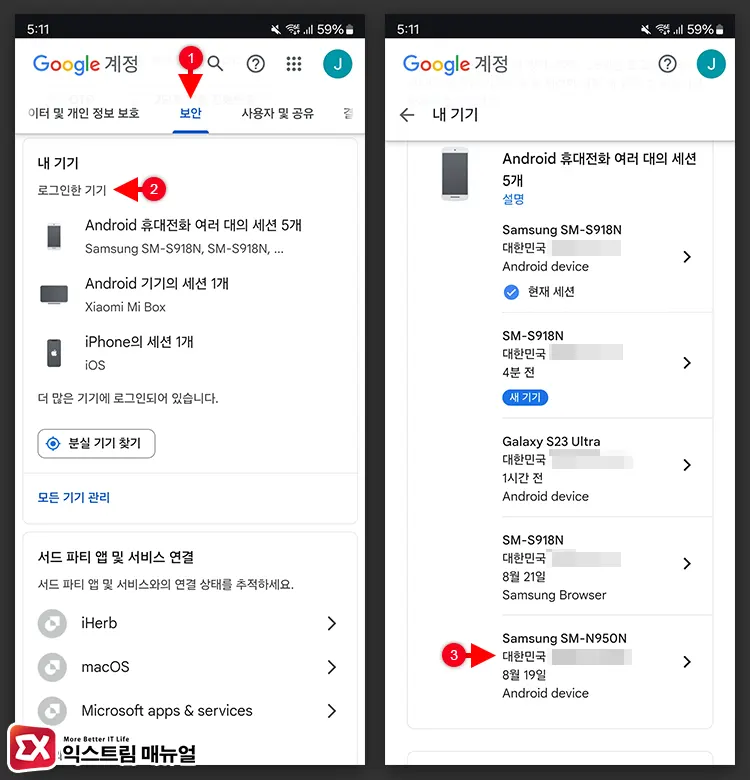
- 브라우저에서 Google 계정 웹 페이지에 접속한 다음, 보안 탭을 터치합니다.
- 로그인한 기기를 선택합니다.
- 기기 목록에서 다른 기기를 선택합니다.
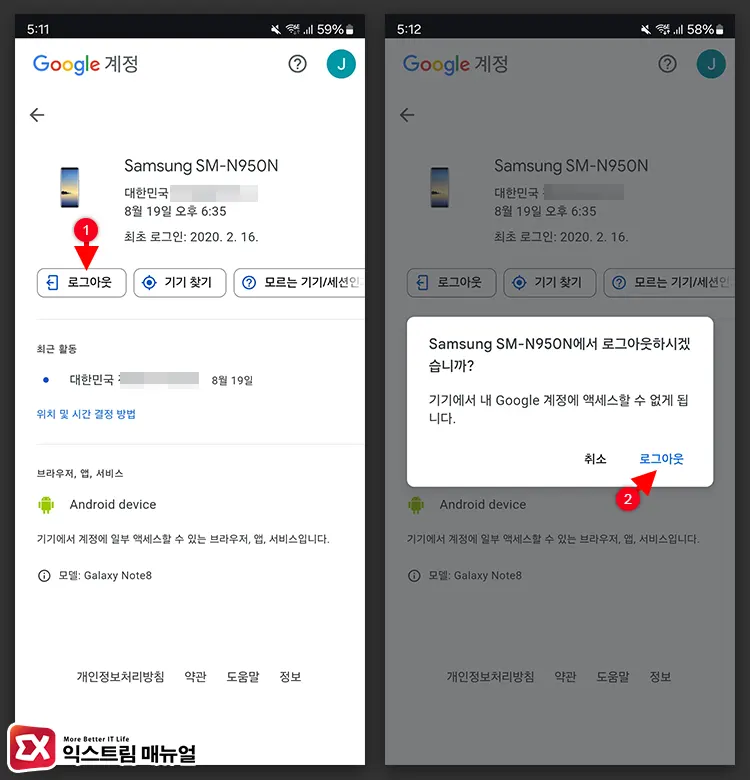
- 기기 모델 명과 현재 접속 중인 지역 화면 하단에 로그아웃 버튼을 누릅니다.
- ‘기기에서 내 Google 계정에 액세스할 수 없게 됩니다.’ 메시지가 뜨면 로그아웃 버튼을 한 번 더 누릅니다.
기기를 로그아웃하면 내 기기 목록에 ‘로그아웃 됨’이 표시되며 30일 정도 이후에는 활동이 없으므로 기기 목록에서 완전히 삭제됩니다.



